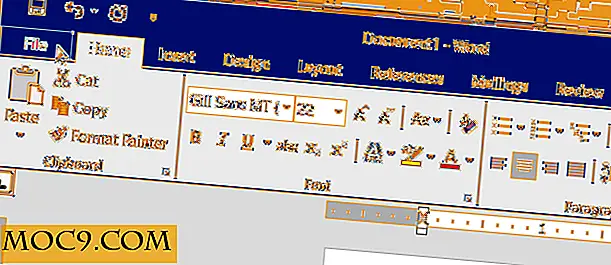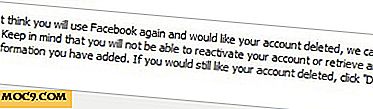Så här hanterar du ditt användarnamn från terminalen i Linux
Liksom med så många saker i Linuxvärlden, hanteras lösenorden direkt från kommandoraden. passwd verktyget är utformat så att du snabbt och enkelt får tillgång till alla lösenordsrelaterade kommandon på ditt system. Du kan använda den för att ändra och hantera ditt eget lösenord såväl som lösenord från andra användare på ditt system. Du kan också använda den för att inaktivera lösenordsautentisering för en användare, låsa en användares konto och ange obligatoriska utgångsdatum, för att hålla systemet säkert.
Låt oss ta en titt på passwd verktyget och hur du kan använda det för att hantera ditt lösenord i Linux.
Ändra ditt lösenord
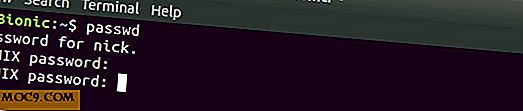
För det första är det enklaste du kan göra med passwd-verktyget att ändra ditt eget lösenord. passwd kommandot med inget annat.
passwd
Det kommer att be dig att ge ditt nuvarande lösenord följt av din nya.
Ändra någon annans lösenord

Med root-privilegier eller sudo kan du ändra andras lösenord också. Ge bara passwd kontot användarnamn för lösenordet du vill ändra.
sudo passwd användarnamn
Den här gången kommer den inte att be om sitt nuvarande lösenord. Det kommer bara att be dig att ställa in en ny.
Låser ett lösenord
Du kan lika enkelt låsa en användares konto genom att låsa sitt lösenord. Detta gör att de inte kan logga in med ett lösenord. Andra metoder, som SSH-nycklar, kommer fortfarande att fungera. För att låsa ett konto behöver du sudo och -l flaggan.
sudo passwd -l användarnamn
Du kan också låsa upp ett konto med -u flaggan.
sudo passwd -u användarnamn
Låsande rot
Om du av säkerhetsskäl vill låsa all åtkomst till rotkontot, vilket gör sudo det enda sättet att hantera systemet kan du också göra det.
sudo passwd -l root
Det fungerar på samma sätt som med någon annan användare.
Använda ett tomt lösenord
Du kan också välja att ställa in en användare med ett tomt lösenord. Det här är en riktigt dålig idé för säkerhet, men det kan spara mycket besvär på saker som multimedia-datorer som du inte nödvändigtvis behöver säkra på det sättet. Återigen har passwd en enkel flagga för att ta bort användarens lösenord, vilket gör det tomt.
sudo passwd -d användarnamn
Lösenordsutgång
Det är ganska vanligt att ställa in lösenord för att löpa ut så ofta. Det är en bra säkerhetsåtgärd som förhindrar inaktuella användarlösenord att kompromissa med ett system. Om du kör ett system i en affärssituation är det svårt att kontrollera vad dina kunder använder som lösenord och om de äventyras. Att tvinga dem att ändra sitt lösenord efter en viss tidsram kommer att tvinga dina användare att behålla nya lösenord och minska risken för ett brott.

Använd -x flaggan följt av antalet dagar du vill att användarens lösenord ska vara giltigt.
sudo passwd -x 30 användarnamn
Det anger användarens lösenord för att löpa ut efter trettio dagar.

Du kan också ställa in ett system för att varna användaren att deras lösenord löper ut snart. Använd -w flaggan med antalet dagar före utgången för att automatiskt varna användaren för att ändra sitt lösenord.
sudo passwd -w 5 användarnamn
Om du vet att det redan har uppstått ett problem med användarens lösenord, kan du automatiskt göra sitt lösenord lösen ut. Detta kommer tvinga dem att omedelbart ställa in en ny.
sudo passwd -e användarnamn
Det är allt du verkligen behöver för att komma igång med passwd. Om du vill se mer om vad det kan göra, kolla in verktygets manningssida.
man passwd
Det ska berätta allt du kan göra med passwd. Passwd är ett ovärderligt verktyg för Linux-administratörer. Även om du inte kör en stor företagsserver kan du fortfarande utnyttja passwd för att hålla skrivbordet säkrare.